Cara Setting Wifi Laptop
Mampu terhubung ke hotspot atau wi-fi akan menjadi sangat memudahkan untuk terhubung ke Internet. Petunjuk dalam tutorial wi-fi di bawah ini akan membantu Anda mengatur laptop Anda sehingga Anda dapat terhubung ke jaringan Wifi untuk akses Internet atau untuk berbagi file dengan komputer lain di jaringan. Berikut adalah langkah-langkah sederhana untuk Windows XP, Vista / 7, dan Mac.
- Cari ikon jaringan wifi pada komputer Anda. Pada Windows, Anda akan menemukan sebuah ikon yang tampak seperti 2 komputer atau satu set bar di taskbar Anda di sebelah kanan bawah layar Anda, Mac akan memiliki simbol wife di kanan atas.
- Lihat jaringan wi-fi yang tersedia dengan cara mengklik kanan ikon dan pilih “View Available Wireless Networks” (Windows XP) atau mengklik ikon dan pilih untuk “Connect or disconnect …” (Windows Vista). Pada Mac OS X dan Windows 7, yang harus Anda lakukan adalah klik pada icon wi-fi untuk melihat daftar jaringan yang tersedia.
- Pilih jaringan untuk menyambung ke jaringan dengan mengklik tombol “Connect” (atau hanya memilih pada Win7/Mac).
- Masukkan Password – jika jaringan nirkabel dienkripsi (dengan WEP, WPA atau WPA2), Anda akan diminta untuk memasukkan password jaringan atau passphrase. Hal ini akan disimpan untuk Anda untuk waktu berikutnya, sehingga Anda hanya harus memasukkan sekali.
- Pada Windows 7, pilih jenis jaringan ini adalah – Windows 7 secara otomatis set up keamanan untuk jenis jaringan yang berbeda lokasi (Home, Work, atau Public).
- Mulai browsing atau berbagi! Anda sekarang dapat terhubung ke jaringan wi-fi, buka browser Anda dan kunjungi website untuk mengkonfirmasi.
Tips:
- Pastikan Anda memiliki firewall dan perangkat lunak antivirus diperbarui terutama jika Anda mengakses hotspot wi-fi publik. Jaringan wife terbuka atau aman tidak aman sama sekali.
- Pada Windows XP, pastikan Anda telah diperbarui untuk SP3 sehingga Anda memiliki driver terbaru WPA2 keamanan.
- Beberapa jaringan wife ditetapkan untuk menyembunyikan SSID mereka (atau nama jaringan), jika Anda tidak menemukan jaringan wi-fi dalam daftar Anda, meminta seseorang untuk informasi SSID.
- Jika Anda dapat terhubung ke jaringan tetapi tidak bisa koneksi Internet, pastikan adaptor jaringan Anda diatur untuk secara otomatis mendapatkan alamat IP dari router atau mencoba tips lain masalah nirkabel.
- Jika Anda tidak dapat menemukan ikon jaringan wifi, cobalah pergi ke control panel Anda (atau pengaturan sistem) dan koneksi jaringan bagian kemudian klik kanan pada Wireless Network Connection untuk “View Available Wireless Networks”. Jika jaringan nirkabel Anda cari tidak ada dalam daftar, Anda dapat secara manual menambahkannya dengan pergi ke Properties koneksi jaringan nirkabel seperti di atas dan klik pada pilihan untuk menambah jaringan. Pada Mac, klik pada ikon wifi, kemudian “Join Another Network …”. Anda harus memasukkan nama jaringan (SSID) dan password (misalnya, WPA password).

















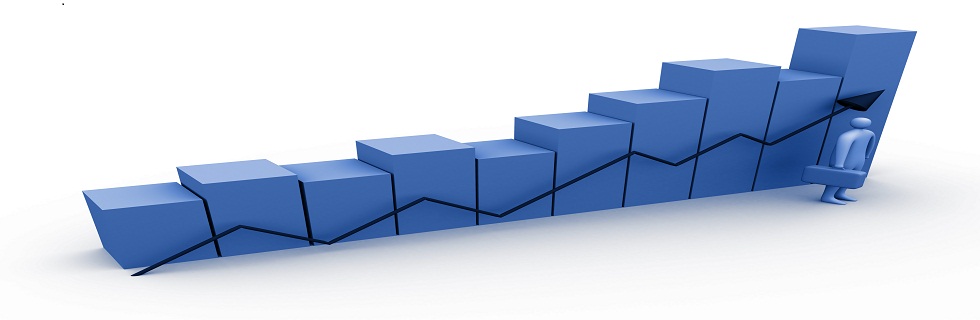

0 komentar:
Posting Komentar